Discord Voice Chat ไม่เชื่อมต่อ: 3 วิธีในการแก้ไข (08.19.25)
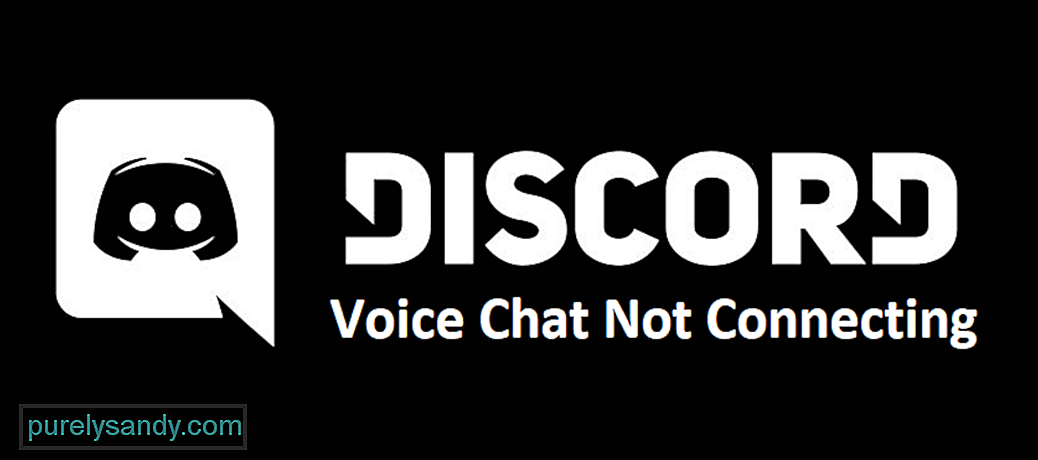 discord แชทด้วยเสียงไม่ได้เชื่อมต่อ
discord แชทด้วยเสียงไม่ได้เชื่อมต่อDiscord เป็นแอปพลิเคชั่นที่ยอดเยี่ยมสำหรับทั้งสมาร์ทโฟนและระบบคอมพิวเตอร์ ซึ่งช่วยให้ผู้ใช้สามารถสื่อสารกับผู้คนได้อย่างมีประสิทธิภาพขณะเล่นวิดีโอเกม อย่างน้อยนั่นคือหน้าที่หลักที่ตั้งใจไว้ คุณยังสามารถใช้การแชทด้วยเสียงเมื่อไม่ได้เล่นเกม และเพลิดเพลินไปกับคุณสมบัติอื่นๆ ทุกประเภทด้วย
แต่ต้องบอกว่าคุณสมบัติหลักและเป็นที่นิยมที่สุดของ Discord นั้นแท้จริงแล้วคือการแชทด้วยเสียง แต่ถึงกระนั้น ที่ทำงานไม่ถูกต้องในบางครั้ง หากคุณเป็นหนึ่งในผู้ใช้จำนวนมากที่ไม่สามารถเชื่อมต่อกับสายสนทนาของ Discord และทำให้ใช้งานได้ ต่อไปนี้คือวิธีแก้ปัญหาบางส่วนที่จะช่วยให้คุณใช้งานฟีเจอร์ได้อีกครั้ง
บทเรียนยอดนิยมเกี่ยวกับ Discord
ไม่สามารถเชื่อมต่อกับแชทด้วยเสียงของ Discord เป็นปัญหาเครือข่าย ปัญหาเครือข่ายเป็นสาเหตุหลักที่ทำให้คุณไม่สามารถเชื่อมต่อกับสายสนทนาใน Discord ได้ และหนึ่งในวิธีที่ดีที่สุดในการแก้ไขปัญหาเครือข่ายก็เป็นวิธีที่ง่ายที่สุดวิธีหนึ่งเช่นกัน สิ่งที่คุณต้องทำคือรีสตาร์ทโมเด็มหรือเราเตอร์ของคุณ จากนั้นลองเชื่อมต่อกับสายสนทนาบน Discord อีกครั้ง หากไม่ได้ผล แสดงว่ายังมีวิธีแก้ปัญหาอื่นๆ อีก
QoS ย่อมาจาก Quality of Service เป็นคุณลักษณะใน Discord ซึ่งสามารถเปิดหรือปิดใช้งานได้ตลอดเวลาผ่านการตั้งค่า Discord โดยทั่วไปมีข้อดี แต่ก็มีข้อเสียอยู่บ้างเช่นกัน ข้อเสียอย่างหนึ่งคือการเปิดใช้งาน QoS อาจส่งผลให้ไม่สามารถเชื่อมต่อกับสายสนทนา Discord ได้ แต่ดังที่กล่าวไว้ QoS สามารถเปิดหรือปิดใช้งานได้ตลอดเวลา
ซึ่งหมายความว่าไม่มีอะไรต้องกังวลแม้ว่า QoS จะเปิดใช้งานผ่าน Discord เนื่องจากคุณสามารถไปที่การตั้งค่าและปิดใช้งานได้ ไปที่การตั้งค่าผู้ใช้ผ่านแอปพลิเคชั่น Discord จากนั้นตรงไปที่ตัวเลือกที่ระบุว่าเสียงและวิดีโอ คลิกที่นี่และคุณจะเห็นเมนูใหม่ทั้งหมด จากเมนูใหม่ดังกล่าว ให้ค้นหาการตั้งค่าที่ระบุว่า "เปิดใช้งานคุณภาพของบริการ" และปิดใช้งาน ตอนนี้ลองเชื่อมต่อกับการแชทด้วยเสียงของ Discord และควรใช้งานได้ในครั้งนี้ หากปิดใช้ QoS แล้ว แต่การแชทด้วยเสียงยังคงใช้งานไม่ได้ คุณควรลองใช้อีกสิ่งต่อไปนี้
คุณลักษณะอื่นใน Discord ซึ่งมีข้อเสียและข้อดีของตัวเองคือ OpenSL ES แต่ต่างจาก QoS ตรงที่ OpenSL ES นั้นมีประโยชน์มากสำหรับการโทรด้วยเสียงบน Discord เปิดใช้งานคุณสมบัติทันทีและลองเชื่อมต่อกับการแชทด้วยเสียงของ Discord หากคุณไม่คุ้นเคยกับวิธีเปิดใช้งานการตั้งค่า สิ่งที่คุณต้องทำคือไปที่เมนูเสียงและวิดีโอจากการตั้งค่าผู้ใช้ใน Discord ตอนนี้คุณจะพบตัวเลือกว่า 'บังคับการโทรเพื่อใช้ OpenSL ES' ในเมนูนี้ เปิดใช้งานแล้วตอนนี้คุณจะสามารถเชื่อมต่อกับสายสนทนาของ Discord และทำให้ทำงานได้อย่างถูกต้องอย่างแน่นอน
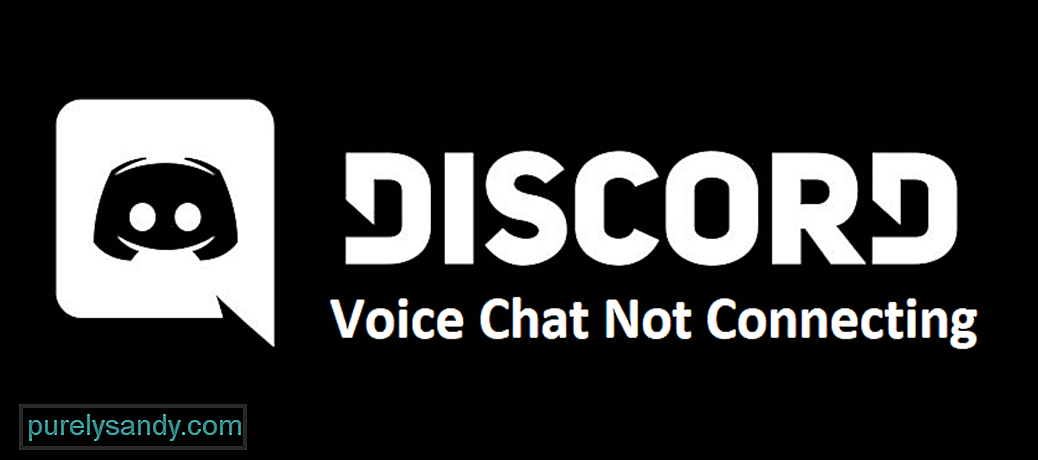
วิดีโอ YouTube: Discord Voice Chat ไม่เชื่อมต่อ: 3 วิธีในการแก้ไข
08, 2025

